Pourquoi mon Apple CarPlay plante-t-il et comment y remédier
La plupart des propriétaires de voitures conviendront sûrement que CarPlay est en effet l’une des meilleures inventions réalisées. Grâce à cette fonctionnalité, n'importe qui peut connecter son iPhone au système de la voiture et faire ce qu'il veut, comme jouer et écouter de la musique. Cependant, il y a des moments où l'on se demande soudain pourquoi mon Apple CarPlay a-t-il un problème.
Vous trouverez ci-dessous les méthodes les plus simples et les plus simples pour résoudre le problème de la raison pour laquelle CarPlay ne fonctionne pas sur votre iPhone. Les facteurs possibles à l’origine de ce problème sont également partagés dans cette discussion.
Guide des matières Partie 1. Pourquoi mon Apple CarPlay ne fonctionne-t-il pas correctement ?Partie 2. Comment résoudre ce problème lorsque Apple Carplay ne fonctionne pasPartie 3. Meilleur moyen de télécharger des morceaux et des listes de lecture Apple Music à diffuser sur votre voiturePartie 4. Conclusion
Partie 1. Pourquoi mon Apple CarPlay ne fonctionne-t-il pas correctement ?
Apple CarPlay ne fonctionne pas sur votre iPhone ? Si vous êtes confronté au même problème, vous avez certainement du mal à en déterminer les causes possibles. Pour vous faciliter la tâche, voici quelques-uns des principaux facteurs à vérifier.
Câble endommagé
Avant de soupçonner d'autres causes internes expliquant pourquoi mon Apple CarPlay ne fonctionne pas, vous devez d'abord commencer par le câble. Parfois, un câble usé peut provoquer de nombreuses erreurs sur votre CarPlay. Soit vous utilisez simplement un très vieux câble, soit vous avez oublié de le brancher correctement. Vous devez également vérifier si votre câble usagé et votre téléphone portable usagé sont tous deux compatibles avec le système Apple CarPlay de votre voiture. Vous pouvez confirmer si tel est le problème une fois que vous l'avez essayé sur une autre voiture et que cela a fonctionné.
Bugs et problèmes sur le système
Une autre raison pour laquelle mon problème de problème avec Apple CarPlay est lié aux bugs et aux problèmes qui se produisent dans le logiciel. S'il y a trop de problèmes dans le système, cela entraînera une déconnexion ultérieure ainsi que d'autres problèmes.
Problèmes avec Siri
Siri est très utile pour garder les yeux sur la route et les mains sur le volant. Siri doit être activé pour que CarPlay fonctionne. Sinon, les fonctions de Siri seront limitées et certaines fonctionnalités pourraient ne pas fonctionner du tout.
Fonctionnalité CarPlay verrouillée
L'application Apple CarPlay est restreinte ou le déverrouillage a échoué sur votre iPhone.
Partie 2. Comment résoudre ce problème lorsque Apple Carplay ne fonctionne pas
Maintenant que nous connaissons déjà les causes possibles du problème lié au problème de mon Apple CarPlay, concentrons-nous ensuite sur les procédures recommandées à suivre pour le résoudre.
Solution 1 : vérifiez et remplacez votre câble s'il est endommagé
Après avoir vérifié votre câble et des dommages ont été constatés si vous utilisez l'original Câble Lightning iPhone, vous devez le remplacer par un plus récent pour vous assurer que la connexion est correcte et stable. De nombreuses voitures ont plusieurs ports USB qui prennent en charge Apple CarPlay. Dans ce cas, essayez plusieurs ports USB pour voir si cela résout votre problème. Vérifiez également si le câble est compatible avec votre voiture et votre téléphone portable utilisé.
Solution 2: Redémarrez votre iPhone
Une autre façon de résoudre votre problème concernant les raisons pour lesquelles mon Apple CarPlay présente un problème consiste à redémarrer votre iPhone. C’est la manière la plus simple que vous puissiez faire et cela seul peut corriger certaines erreurs logicielles qui se produisent actuellement.

Solution 3 : mettez à jour votre iPhone et le système d'infodivertissement de votre voiture
L'apparition de bogues et de problèmes est principalement causée par le système d'infodivertissement obsolète d'une voiture et le système d'exploitation obsolète de votre iPhone. C'est pourquoi il est fortement recommandé de le mettre à jour vers la dernière version du système. Mettez à jour votre iPhone avec le dernier iOS comme iOS 16 si vous ne l'avez pas fait depuis longtemps. Connectez votre iPhone à un réseau Wi-Fi, ouvrez l'application Paramètres et accédez à Général> Mise à jour logicielle. Vous verrez une option Télécharger et installer sur la page si une mise à jour logicielle est disponible pour votre appareil.

Pour mettre à jour le système d'infodivertissement de la voiture, consultez le manuel d'utilisation du véhicule pour obtenir des instructions. Après avoir mis à jour les appareils, essayez à nouveau d'utiliser CarPlay avec votre iPhone pour vérifier si le problème persiste.
Solution 4 : activation de la fonctionnalité CarPlay sur votre iPhone
Assurez-vous que CarPlay est activé sur votre iPhone. Divers paramètres peuvent interférer avec la connexion CarPlay. Par exemple, si vous avez désactivé CarPlay, vous devrez le réactiver. Pour cela, rendez-vous dans Paramètres > Général > CarPlay et reconnectez votre véhicule à l'application.

Solution 5 : assurez-vous que Siri est activé
Vous devez activer Siri pour exécuter Apple CarPlay. Donc, si vous n'avez pas configuré Siri, cela pourrait être la raison pour laquelle mon Apple CarPlay présente des problèmes. Pour activer Siri sur votre iPhone, procédez comme suit :
- Ouvrez Paramètres > Siri et recherche.
- Activez les options suivantes : écoutez « Hey Siri », autorisez Siri lorsqu'il est verrouillé et appuyez sur le bouton latéral pour Siri (ou appuyez sur Accueil pour Siri).
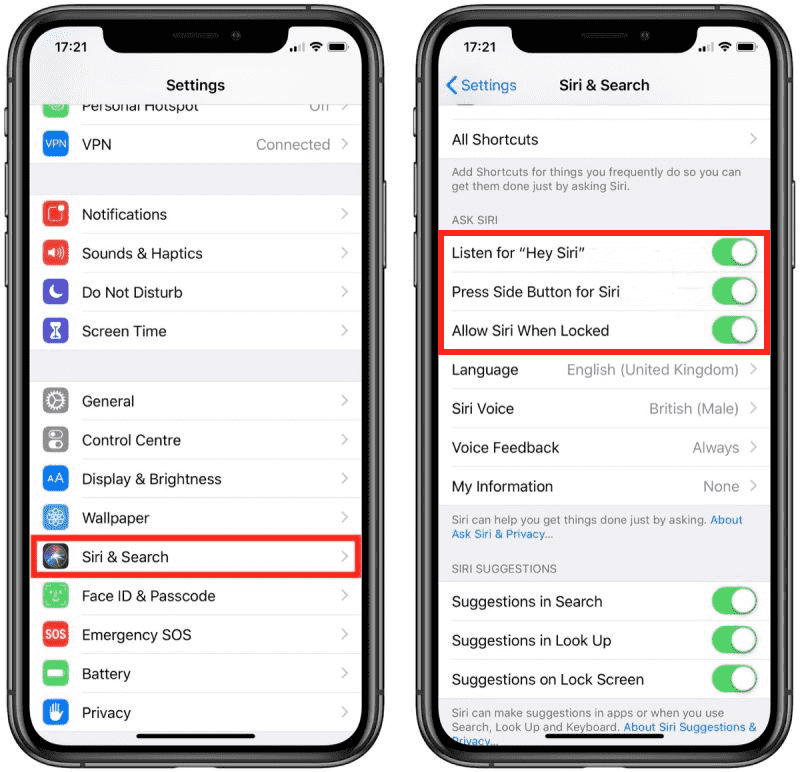
Solution 6 : vérifiez si Carplay est autorisé lorsqu'il est verrouillé
Si CarPlay ne fonctionne pas après avoir essayé les vérifications et les correctifs que nous avons répertoriés, vérifiez s'il est autorisé lorsqu'il est verrouillé. Pour ce faire, ouvrez Paramètres sur votre iPhone et appuyez sur Général > CarPlay. Appuyez sur votre voiture. Ensuite, activez l'option Autoriser CarPlay pendant le verrouillage si elle est désactivée.

Partie 3. Meilleur moyen de télécharger des morceaux et des listes de lecture Apple Music à diffuser sur votre voiture
Plus tôt, nous avons abordé les causes des problèmes liés à mon Apple CarPlay ainsi que ses correctifs. Concentrons-nous maintenant sur les pistes ou playlists que vous pouvez écouter sur votre CarPlay, en supposant que tout va bien.
Le service Apple Music est une source abondante de pistes à lire sur votre voiture, votre appareil et sur n'importe quel lecteur de musique dont vous disposez. L'un de ses principaux secrets pour avoir un grand nombre d'utilisateurs et de followers est le catalogue de musique avec des millions de contenus à offrir. Si vous recherchez une certaine chanson, vous pouvez sûrement la trouver dans ce service. Pour télécharger des chansons à partir d'ici, vous avez besoin d'un abonnement, mais si vous n'en avez pas un mensuel ou Abonnement annuel à Apple Music, Vous pouvez utiliser Convertisseur de musique Apple Music d'AMusicSoft, une application tierce professionnelle spécialisée dans la conversion et téléchargement d'Apple Music articles.
Pour vous en dire plus sur AMusicSoft, il a une vitesse notable de 16x plus rapide et il peut garantir une très bonne qualité audio des fichiers résultants. En dehors de cela, il peut supprimer la protection DRM des pistes, ce qui vous rend éligible aux procédures suivantes. Une fois la protection DRM supprimée, vous pouvez ensuite convertir les fichiers aux formats MP3, FLAC, WAV, AAC, AC3 et M4A. Tous ces fichiers sont accessibles sur tous les lecteurs, y compris votre autoradio. Vous devez également noter qu'AMusicSoft est connu pour son interface utilisateur soignée et ses fonctions simples à suivre.
Consultez les étapes à suivre pour télécharger correctement des chansons iTunes ou Apple Music avec AMusicSoft.
Téléchargement gratuit Téléchargement gratuit
Étape 1. Ouvrez l'application et autorisez-la à synchroniser les fichiers de la bibliothèque musicale iTunes. Ou faites simplement glisser et déposez les fichiers du dossier de stockage.

Étape 2. Sélectionnez maintenant le format de sortie et le dossier de sortie. Assurez-vous de vous souvenir du dossier de sortie une fois le processus de conversion terminé.

Étape 3. Enfin, cliquez sur le bouton Convertir et le processus de conversion démarrera.

Étape 4. Vous transférerez les fichiers convertis vers iCloud à partir du dossier de sortie.

Partie 4. Conclusion
Afin de résoudre le problème de la raison pour laquelle mon Apple CarPlay a des problèmes, l'identification de la cause doit être la première étape. Comme il s'agit de la partie la plus difficile ici, je vous ai fourni ci-dessus certains des principaux facteurs que vous devez tester et vérifier en premier chaque fois qu'un tel problème survient. Juste après avoir identifié la cause, suivez également le guide qui a été donné, pour le réparer de la manière la plus rapide possible. D'autre part, si vous recherchez une liste plus complète de pistes à diffuser sur votre voiture, vous pouvez la télécharger à partir du service Apple Music en utilisant Convertisseur de musique Apple Music d'AMusicSoft. Les instructions simples à suivre pour utiliser ce convertisseur remarquable sont également abordées précédemment.
Les gens LIRE AUSSI
- Comment supprimer des chansons sur iTunes sur iPad, ordinateur de bureau ou mobile
- Comment obtenir gratuitement des illustrations d’album pour Android
- Méthodes simples pour obtenir votre propre sonnerie personnalisée pour iPhone
- Utiliser iTunes pour savoir comment créer une version AAC ?
- Comment partager facilement Apple Music sur Snapchat ?
- La meilleure façon de lire Audible sur Apple Watch
- Pourquoi mon Apple Music ne lit-il pas les chansons ?
- Que devez-vous faire si vos listes de lecture iTunes disparaissent ?
Robert Fabry est un blogueur passionné, un passionné de technologie, et peut-être pourra-t-il vous contaminer en partageant quelques astuces. Il a également une passion pour la musique et a écrit pour AMusicSoft sur ces sujets.